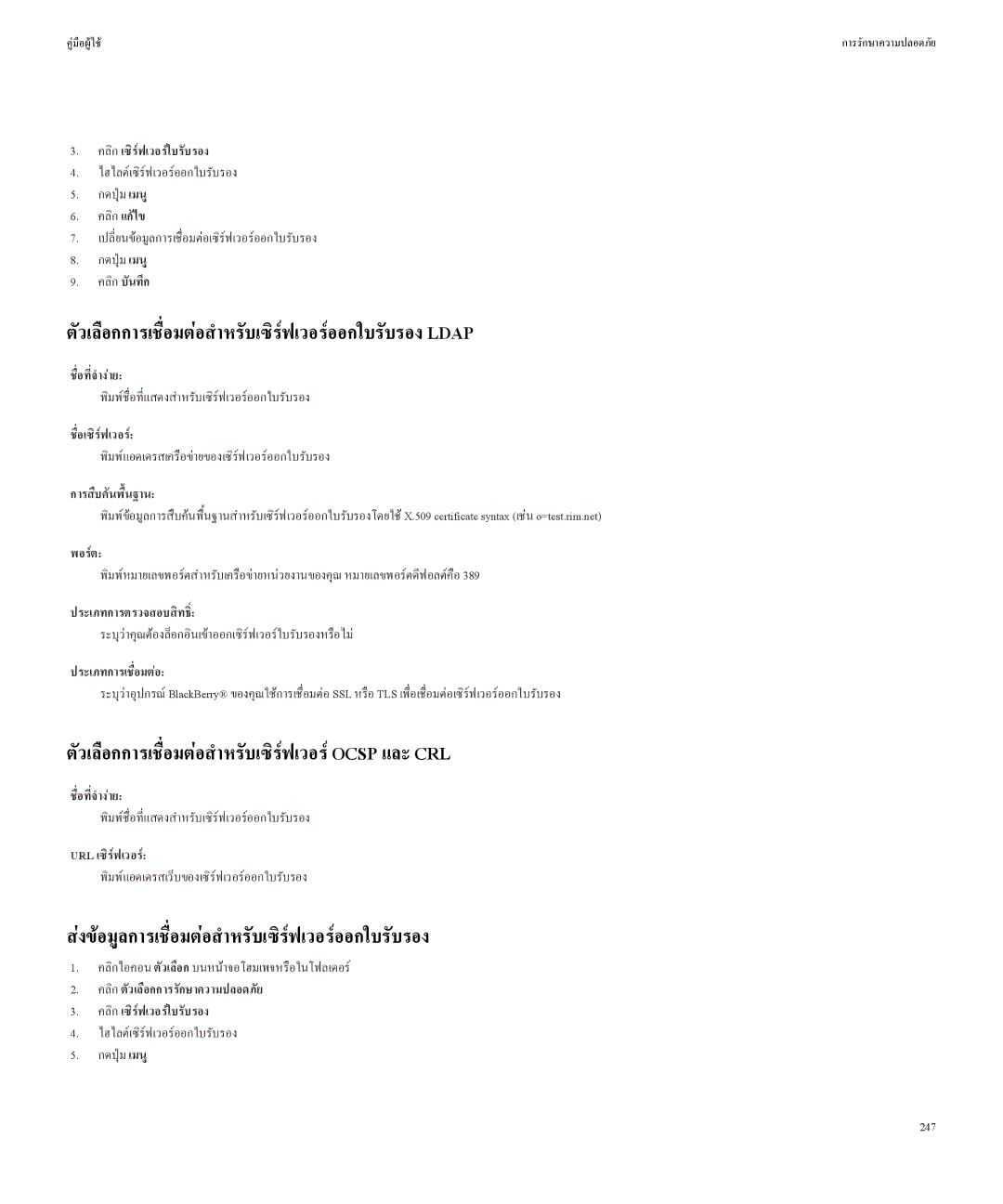คูมือผูใช | การรักษาความปลอดภัย |
3.คลิกเซิรฟเวอรใบรับรอง
4.ไฮไลตเซิรฟเวอรออกใบรับรอง
5.กดปุมเมนู
6.คลิกแกไข
7.เปลี่ยนขอมูลการเชื่อมตอเซิรฟเวอรออกใบรับรอง
8.กดปุมเมนู
9.คลิกบันทึก
ตัวเลือกการเชื่อมตอสำหรับเซิรฟเวอรออกใบรับรองLDAP
ชื่อที่จำงาย:
พิมพชื่อที่แสดงสำหรับเซิรฟเวอรออกใบรับรอง
ชื่อเซิรฟเวอร:
พิมพแอดเดรสเครือขายของเซิรฟเวอรออกใบรับรอง
การสืบคนพื้นฐาน:
พิมพขอมูลการสืบคนพื้นฐานสำหรับเซิรฟเวอรออกใบรับรองโดยใช X.509 certificate syntax (เชน o=test.rim.net)
พอรต:
พิมพหมายเลขพอรตสำหรับเครือขายหนวยงานของคุณ หมายเลขพอรตดีฟอลตคือ 389
ประเภทการตรวจสอบสิทธิ์:
ระบุวาคุณตองล็อกอินเขาออกเซิรฟเวอรใบรับรองหรือไม
ประเภทการเชื่อมตอ:
ระบุวาอุปกรณ BlackBerry® ของคุณใชการเชื่อมตอ SSL หรือ TLS เพื่อเชื่อมตอเซิรฟเวอรออกใบรับรอง
ตัวเลือกการเชื่อมตอสำหรับเซิรฟเวอร OCRLSPและ
ชื่อที่จำงาย:
พิมพชื่อที่แสดงสำหรับเซิรฟเวอรออกใบรับรอง
URL เซิรฟเวอร:
พิมพแอดเดรสเว็บของเซิรฟเวอรออกใบรับรอง
สงขอมูลการเชื่อมตอสำหรับเซิรฟเวอรออกใบรับรอง
1.คลิกไอคอนตัวเลือกบนหนาจอโฮมเพจหรือในโฟลเดอร
2.คลิกตัวเลือกการรักษาความปลอดภัย
3.คลิกเซิรฟเวอรใบรับรอง
4.ไฮไลตเซิรฟเวอรออกใบรับรอง
5.กดปุมเมนู
247